複数のターゲットURLを指定してファイル等を一括ダウンロードできる「Norobusa Downloader」
投稿日:2016年11月27日
最終更新日:
もくじ
- 「Norobusa Downloader」の概要
- インストール手順
- 使い方
「Norobusa Downloader」の概要
「Norobusa Downloader」は、HTTP及びFTPに対応したダウンローダーです。ダウンロードしたいファイルのURLをテキストファイルに列挙し、それを読み込ませれば、指定したURLリストの一括ダウンロードが出来ます。ダウンロード履歴や中断履歴などもテキストファイルにURLを列挙する形式なので、管理編集もしやすいでしょう。レジストリを使用しないので、気軽に試すことが出来ます。
インストール手順
Vectorのダウンロードページからソフト本体をダウンロードしてきましょう。
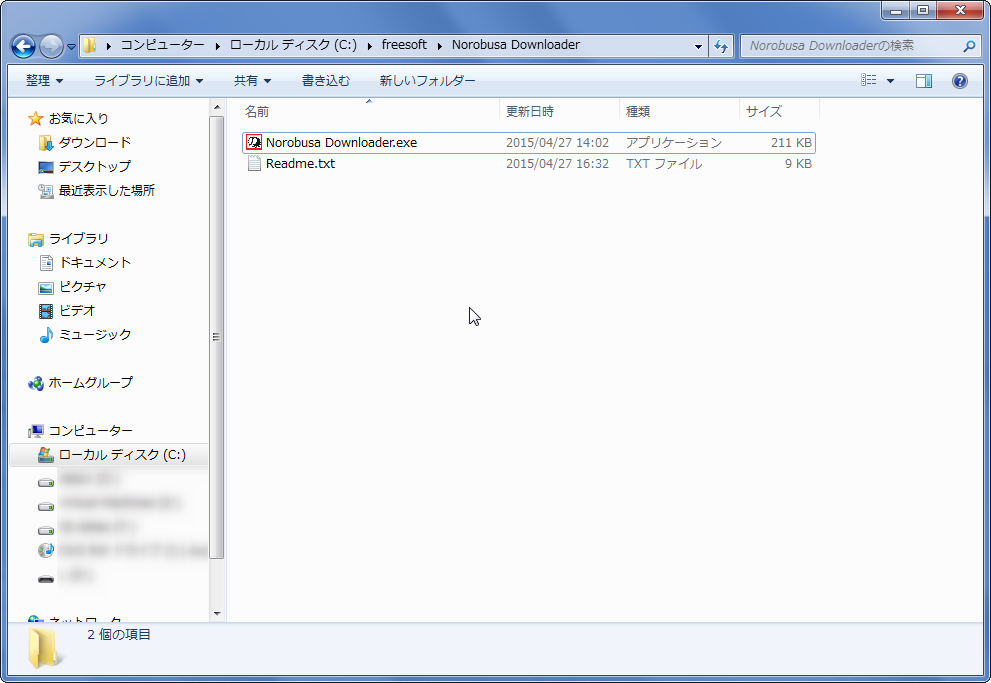
ダウンロード完了後、ファイルを適当なフォルダに展開し、中にある「Norobusa Downloader.exe」を実行します。
使い方
事前に行う設定
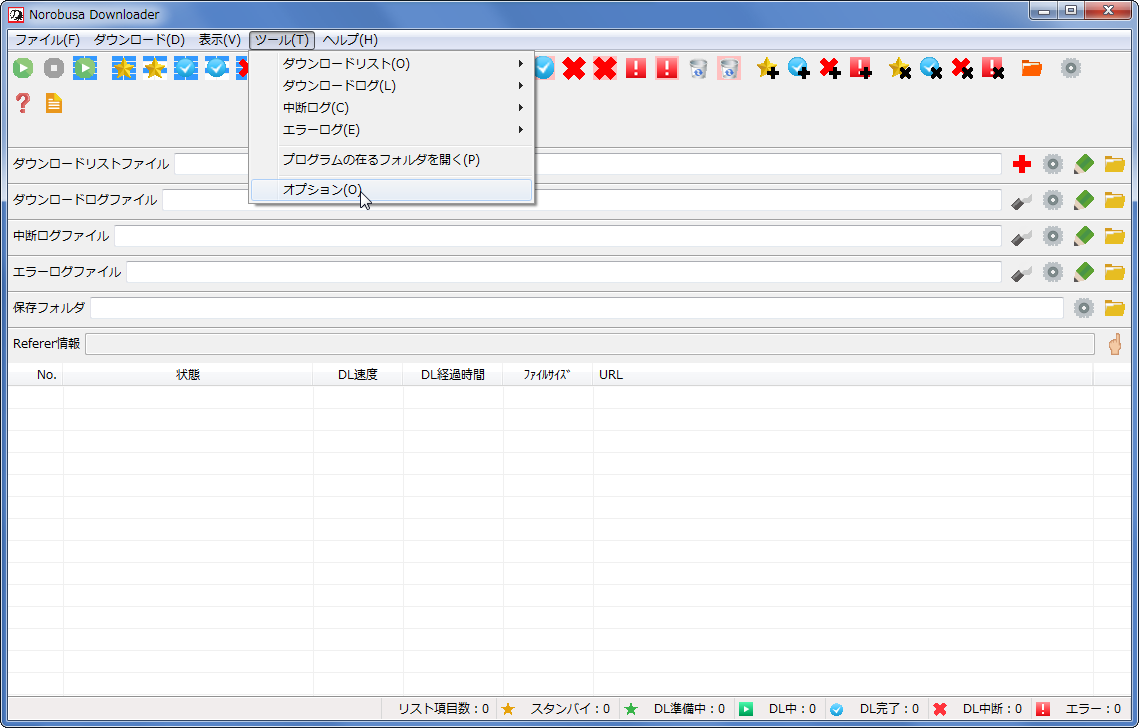
まずはメニューバーの「ツール」→「オプション」を選択します。
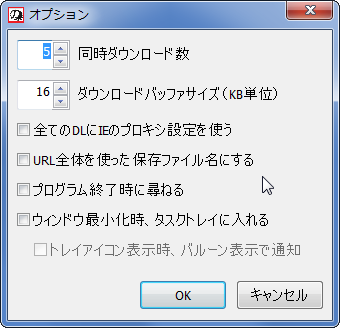
こんな感じの設定項目が表示されます。環境に応じて適切な設定を行いましょう。同時ダウンロード数の数字はあまり大きくしすぎるとサーバーに負担をかけてしまうので程々にしましょう。
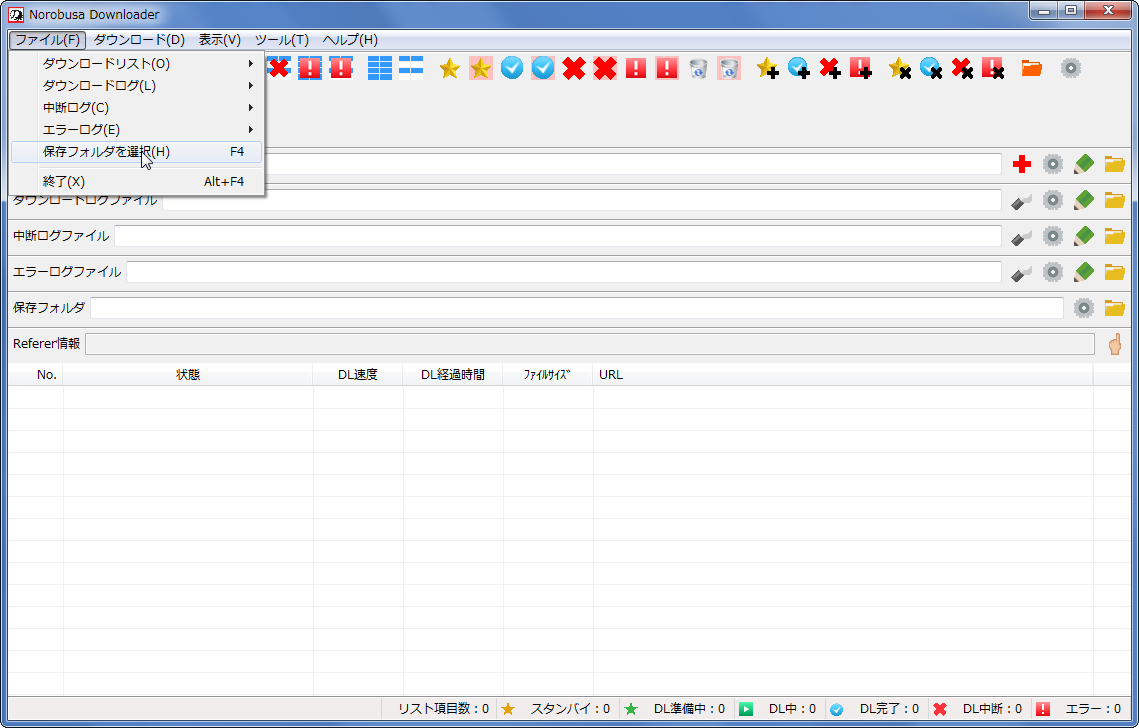
また、メニューバーの「ファイル」→「保存フォルダを選択」をクリックし、ファイルを保存するフォルダを任意のものに変更しておきましょう。
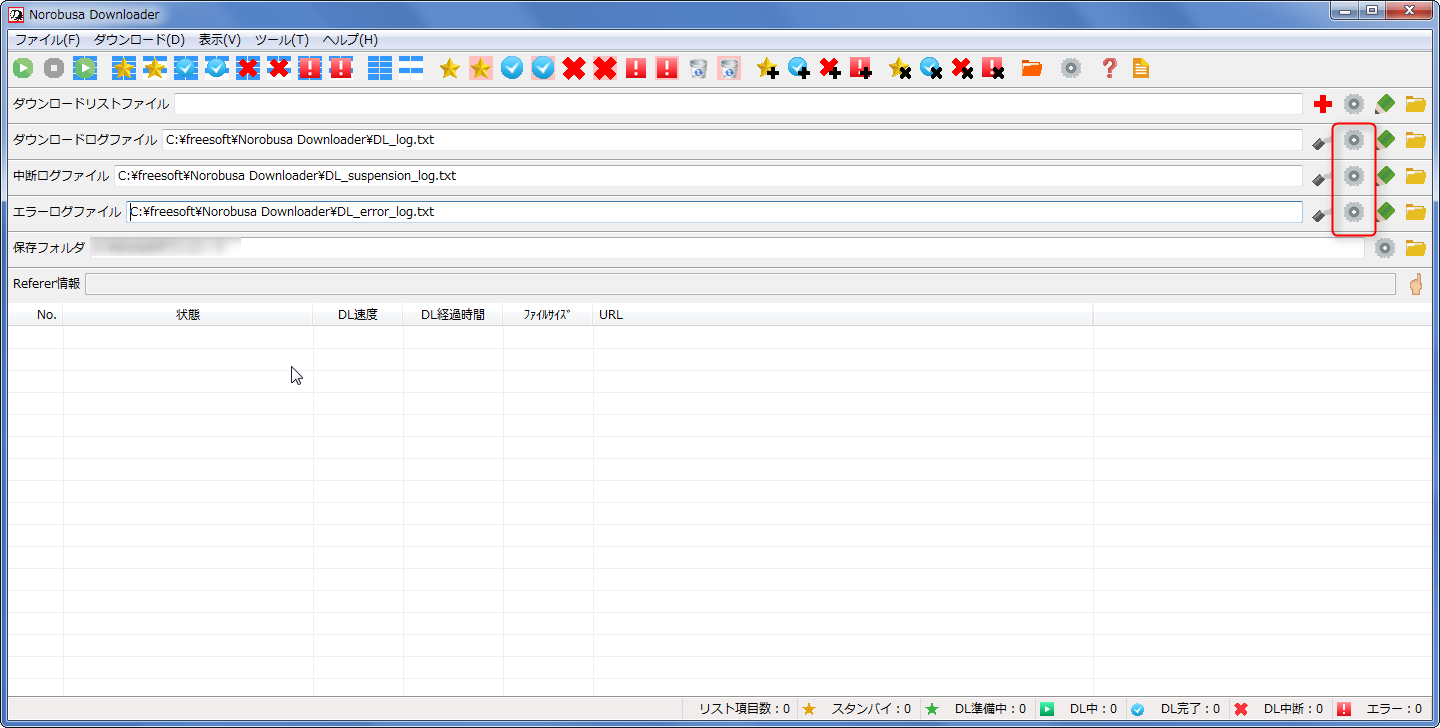
余裕があれば、
- ダウンロードログファイル
- 中断ログファイル
- エラーログファイル
ファイルをダウンロードする
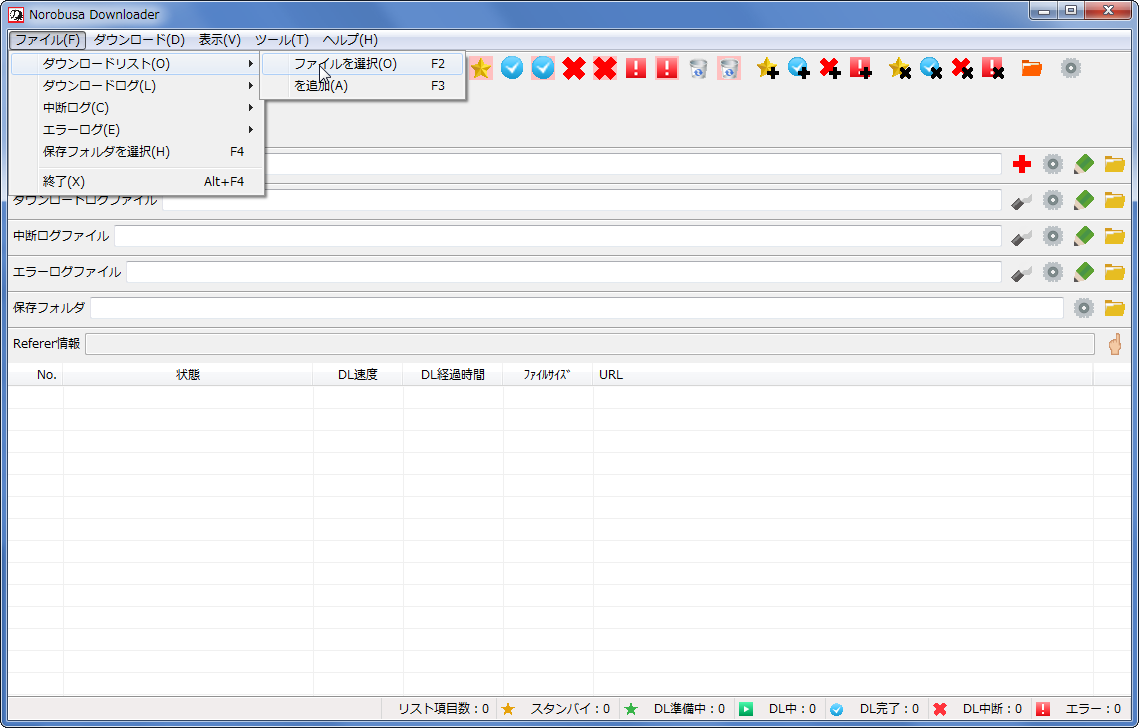
まずはダウンロードするターゲットURLをテキストファイルに列挙していきます。1行につき1つのURLを記述してください。URLを記述したテキストファイルが完成したら、メニューバーの「ファイル」→「ダウンロードリスト」→「ファイルを選択」をクリックし、作成したテキストファイルを選択してください。選択後、同じく「ファイル」→「ダウンロードリスト」→「を追加」をクリックしましょう。
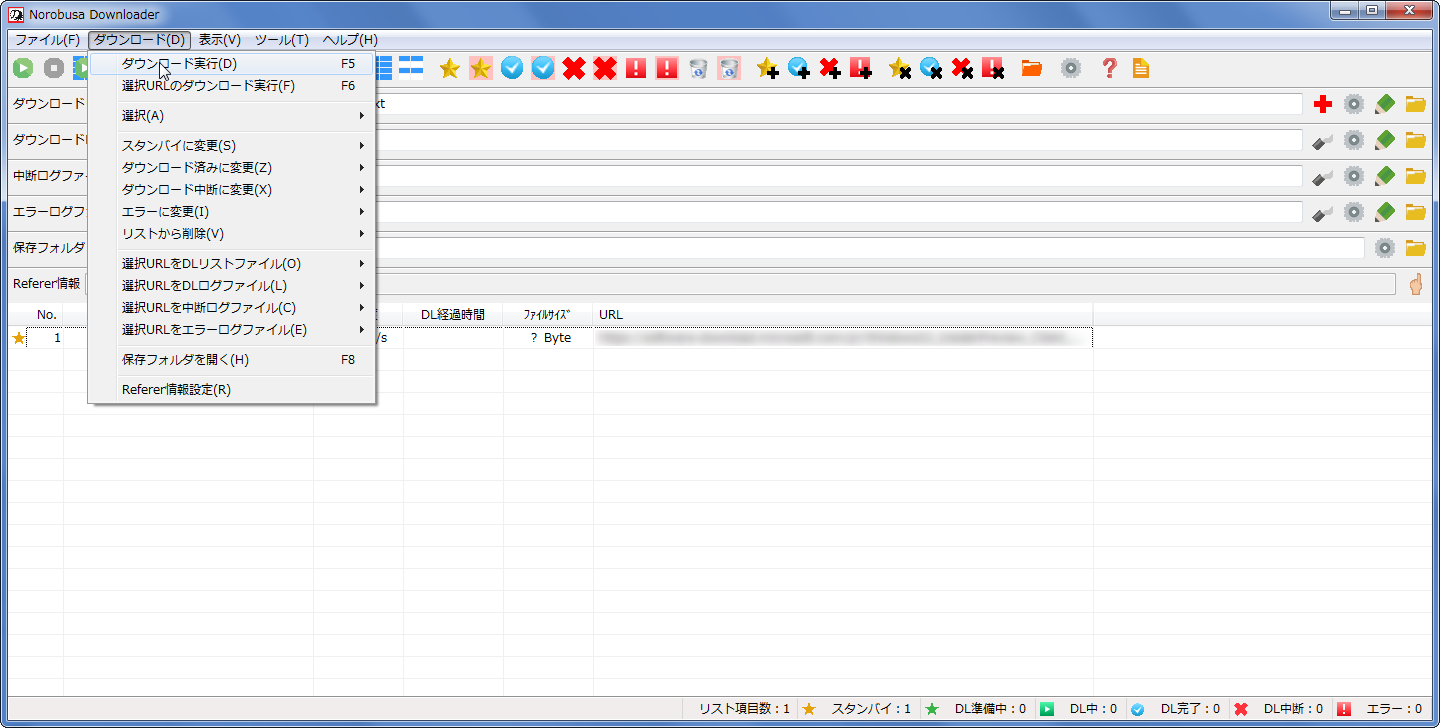
「ダウンロード」→「ダウンロード実行」を押せば、ファイルのダウンロードが始まります。また、URLリストの一部だけダウンロードしたい場合は、ダウンロードしたいものを選択した上で「選択URLのダウンロード実行」を押せばOKです。
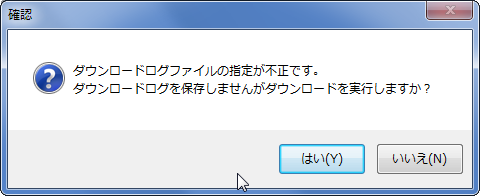
なお、ダウンロードログファイルの作成と指定を行っていない場合は、このような警告画面が表示されます。
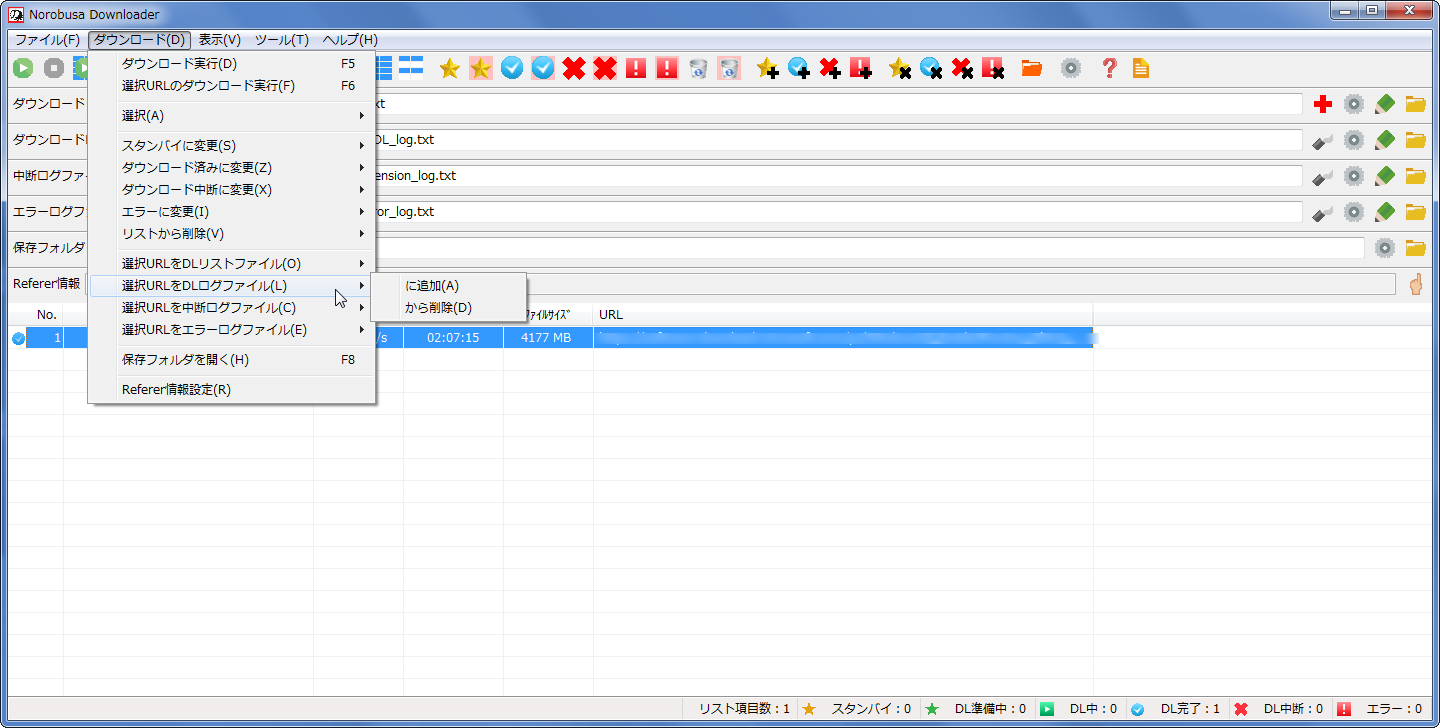
ダウンロード完了後、メニューバーの「ダウンロード」からURL(全てor選択したもの)のステータスを変更し、ログファイルに投入することも出来ます。ダウンロードするURLリストから削除し、ダウンロード済みのログファイルにURLを追加すれば、ファイルを無駄にダウンロードすることもないでしょう。



この記事のトラックバック用URL
コメント